Windows media player открыть dvd
С увеличением количества сайтов потокового видео использование дисков Blu-ray и DVD значительно сократилось. Тем не менее, если у вас есть любимый фильм на диске и вы хотите смотреть DVD на Windows 10, других версиях ОС или системе Mac, вы определенно можете это сделать. В зависимости от системы и их версии ОС, существуют различные способы воспроизведения DVD. Ниже мы обсудим решения о том, как проигрывать DVD на ноутбуке и ПК.
Часть 1. Как воспроизводить DVD на ноутбуке с системой Windows 7
Если ваш ноутбук все еще придерживается ОС Windows 7, то лучший способ просмотреть DVD на ноутбуке - использовать Windows Media Player (WMP), который является встроенным медиаплеером. Разработанный компанией Microsoft, WMP позволяет просматривать изображения и воспроизводить видео- и аудиофайлы. Кроме того, плеер позволяет копировать музыку с компакт-дисков и на компакт-диски.
Шаги о том, как смотреть DVD на ноутбуке с установленной Windows 7:
Для того чтобы воспроизводить видео в Windows Media Player, ваш ноутбук должен иметь DVD-привод и установленный DVD-декодер, который совместим с ним. Обычно, когда вы вставляете DVD в ноутбук, он начинает автоматически воспроизводиться в Windows Media Player. Если это не так, выполните следующие действия.
Шаг 1: Вставьте DVD во встроенный DVD-привод или внешний USB-накопитель вашего ноутбука.
Шаг 2: Откройте приложение Windows Media Player на ноутбуке. Вставленный DVD-диск будет распознан проигрывателем. Выберите название или главу из библиотеки плеера для воспроизведения DVD.
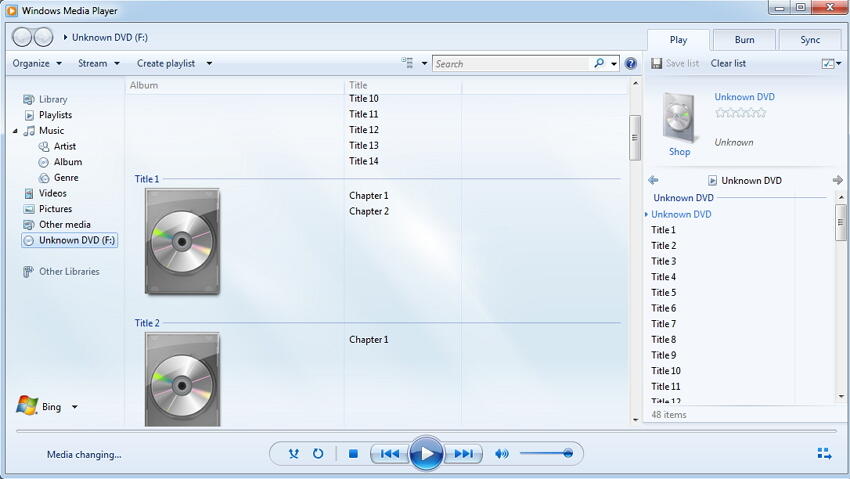
Поэтому, когда вы хотите решение о том, как смотреть DVD на Windows 7, следуйте приведенным выше шагам и ваш DVD будет проигрывать без каких-либо хлопот.
Часть 2. Как смотреть DVD на Windows 8/10
Воспроизведение DVD на Windows8/10 не так просто и просто, как воспроизведение на Windows 7, так как Windows Media Player новых версий не поддерживает воспроизведение DVD. Так что если вы собрали много фильмов, чтобы смотреть на DVD, не волнуйтесь, как есть другие способы выйти. Есть 3 решения о том, как смотреть DVD на Windows 10 и 8.
Решение 1: Использование проигрывателя Windows DVD

Решение 2: Использование Wondershare UniConverter (первоначально Wondershare Video Converter Ultimate)
Другим решением как смотреть DVD на Windows 8 и 10 является использование сторонних приложений и Wondershare UniConverter (первоначально Wondershare Video Converter Ultimate) является одной из таких отличных программ. Программа работает как экспертный видеоинструментарий, и если у вас есть лучшие фильмы для просмотра на DVD, вы можете либо воспроизвести их напрямую, используя встроенный плеер программы, либо конвертировать их в другие форматы для воспроизведения на множестве медиаплееров. Таким образом, можно сказать, что UniConverter (первоначально Wondershare Video Converter Ultimate) предлагает двойное решение: воспроизведение и конвертирование видео.
Совместимый со всеми основными версиями Windows и Mac, программное обеспечение Wondershare имеет простой в использовании интерфейс. Итак, как смотреть DVD на ноутбуке с помощью Wondershare UniConverter (первоначально Wondershare Video Converter Ultimate)? Есть два метода: вы можете использовать встроенный плеер или конвертировать DVD в другие форматы, которые могут быть совместимы с обычными проигрывателями.
Способ 1: Использование встроенного проигрывателя
UniConverter (первоначально Wondershare Video Converter Ultimate) поставляется с интегрированным проигрывателем, который позволяет воспроизводить DVD-диски с такими опциями, как полный экран, регулировка громкости, захват и другие. Ниже перечислены шаги для воспроизведения видео:
Шаг 1 Вставьте нужный DVD в компьютер. Откройте Wondershare UniConverter (первоначально Wondershare Video Converter Ultimate) на вашем компьютере с Windows. Из основного интерфейса, перейдите на вкладку Конвертировать , откройте выпадающее меню на Загрузить DVD и выберите вставленный DVD.
Шаг 2 После добавления DVD в интерфейс программы нажмите значок Воспроизведение на миниатюре видео.
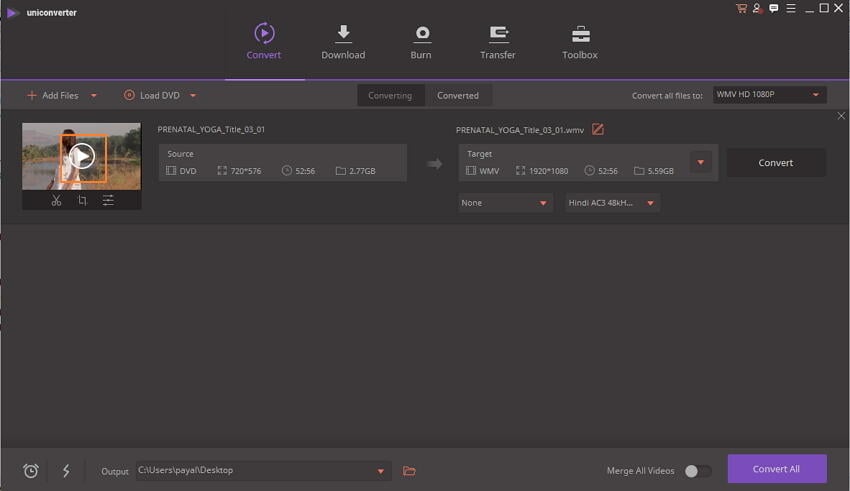
Шаг 3 Откроется новое окно проигрывателя, и вставленный DVD начнет воспроизводиться. Вы можете регулировать громкость, двигаться вперед, перематывать и выполнять другие функции из этого встроенного окна проигрывателя.
Метод 2: Конвертирование DVD в другие форматы
Что может быть лучше, чем воспроизведение ваших DVD-дисков на всех типах медиаплееров? Программное обеспечение wondershare может сделать это возможным, конвертируя ваш DVD диск в другие форматы, такие как MP4, WMV, MOV и многие другие. Функция конвертирования программы позволяет конвертировать DVD в более чем 1000 форматов без потерь качества, так что вы можете наслаждаться ими на любом медиаплеере без каких-либо забот. Шаги для процесса конвертирования приведены ниже:
Шаг 1 Добавьте DVD видео в конвертер, который такой же, как и выше.
Шаг 2 Выберите формат вывода.
В опции Конвертируйте все файлы в: откройте выпадающий список и выберите нужный формат вывода и разрешение видео из списка Видео .
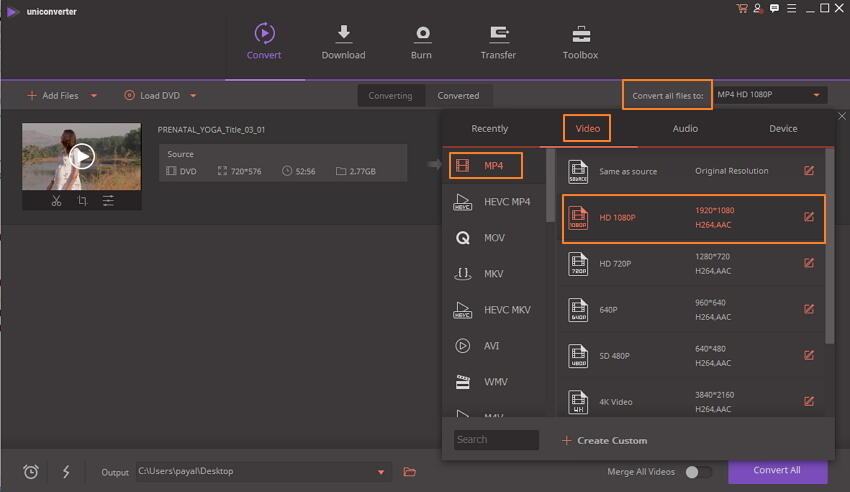
Шаг 3 Конвертируйте видео DVD в другой формат.
At Вкладка Вывод , выберите место на ПК, куда вы хотите сохранить конвертированный файл, и нажмите кнопку Конвертировать все , чтобы начать процесс.
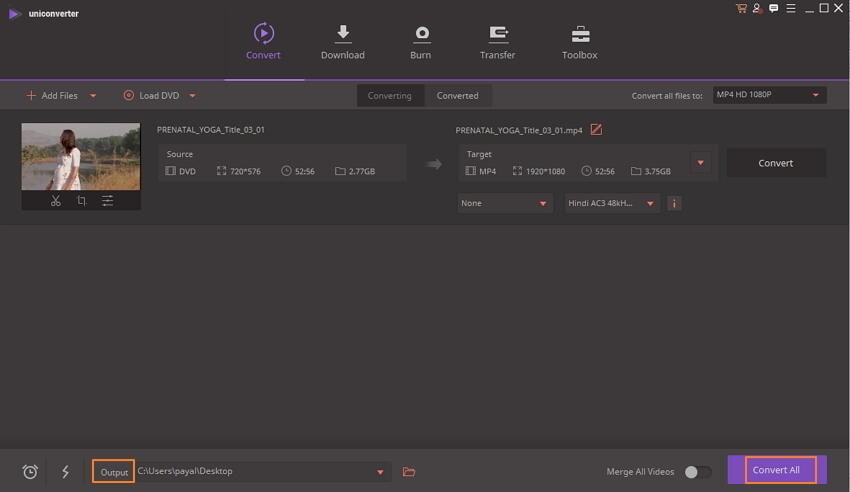
Поэтому всякий раз, когда вы застреваете в ситуации, связанной с тем, как смотреть VOB на других проигрывателях, лучшим вариантом будет инструмент конвертации UniConverter (первоначально Wondershare Video Converter Ultimate).
Решение 3: Использование бесплатных DVD-плееров
Ищете удобный способ наслаждаться DVD-дисками на вашей системе, который будет вам по карману? Существует ряд бесплатных программ для просмотра DVD на ноутбуке и в зависимости от совместимости и необходимых функций вы можете выбрать одну из них. Для справки ниже перечислены детали 3 бесплатных программ.
Одной из наиболее распространенных и популярных программ, позволяющих воспроизводить DVD на ПК с Windows 10/8, является VLC Media Player. Это кроссплатформенный проигрыватель с открытым исходным кодом, который поддерживает все типы мультимедийных файлов, аудио CD, DVD, VCD, а также другие потоковые протоколы. Большинство кодеков могут воспроизводиться через VLC без необходимости использования пакетов кодеков. Вы можете бесплатно скачать программу, не беспокоясь о рекламе, шпионских программах или отслеживании пользователей. Программа позволяет воспроизводить папки DVD и файлы ISO, а также поддерживает конвертирование и потоковую передачу мультимедиа.
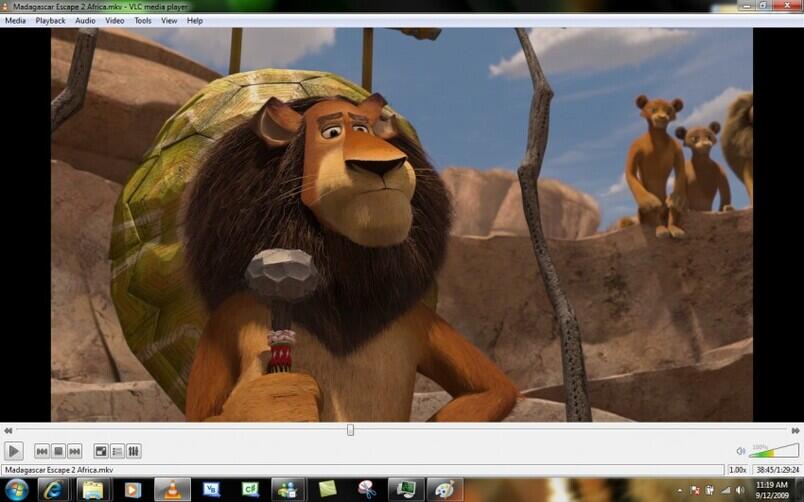
5K Player - еще один широко используемый бесплатный HD-видеоплеер, который позволяет воспроизводить DVD-диски вместе с видео высокой четкости 4K, 5K и 1080p. Программа совместима с Windows 10/8/7/Vista/XP и Mac, поэтому независимо от того, ищете ли вы вариант, как смотреть DVD на ноутбуке Acer, или на Mac, 5K Player будет отлично работать на обоих. Она поддерживает воспроизведение всех типов DVD-дисков, включая обычные диски, зашифрованные DVD-диски, защищенные от копирования, заблокированные региональным кодом и DVD-папки, а также файлы ISO. Помимо возможности просмотра DVD на компьютере, плеер 5K также работает как достойный музыкальный плеер, загрузчик онлайн-видео и медиастример AirPlay.
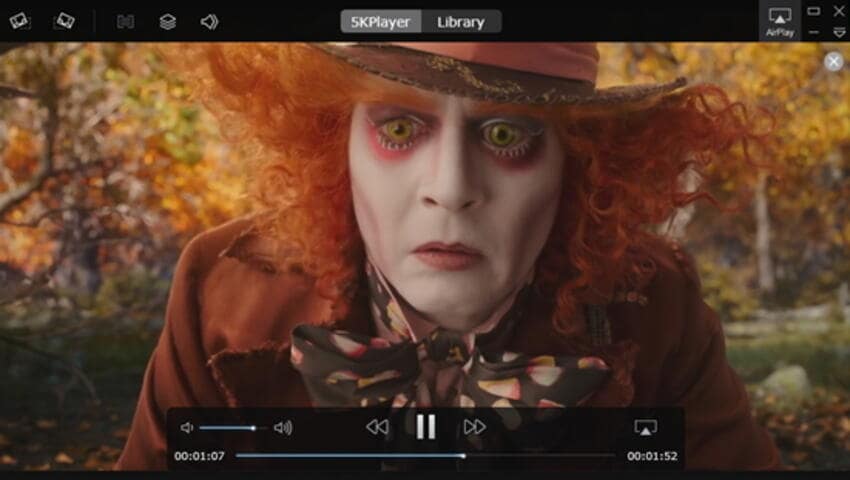
Еще одним бесплатным способом просмотра VOB-файлов с DVD на компьютере с Windows 10/8/8.1/7/XP/Vista является Leawo Blu-ray player. Программа также доступна для пользователей Mac и поддерживает воспроизведение DVD дисков, DVD папок, ISO образов и Blu-ray. Все видео с разрешением до 1080p и аудиофайлы практически всех типов форматов могут быть воспроизведены в качестве без потерь с помощью проигрывателя. Программа имеет подробную навигацию и полный контроль воспроизведения. Для повышения эффективности использования в плеере предусмотрены опции настройки субтитров, видео во время воспроизведения, переключения скинов программы, настройки фонового изображения, поддержки нескольких языков, отображения на нескольких экранах, а также добавления видео во внутренний список воспроизведения для безостановочного воспроизведения. Программа Leawo может воспроизводить DVD-диски из любых мест и стран.

Часть 3. Как смотреть DVD на MacBook Pro
Ищете решения, как смотреть DVD на Macbook pro? Вы находитесь в правильном месте, так как здесь мы обсудим варианты воспроизведения DVD на Mac с DVD-приводом и без DVD-привода.
Метод 1: Воспроизведение DVD на Mac с DVD-приводом
Если ваш MacBook Pro оснащен DVD-приводом, то воспроизведение вашего любимого DVD-диска - чрезвычайно простая задача. Вам просто нужно вставить диск в SuperDrive, и встроенное приложение системы автоматически откроется для воспроизведения DVD. Меню появится, откуда вы должны нажать кнопку Play, чтобы начать наслаждаться DVD. Пока видео воспроизводится на экране вашего Mac, элементы управления исчезнут, и чтобы вернуть их, вам просто нужно навести курсор мыши на видео. Для управления видео используйте элементы управления шаттлом, расположенные в нижней части видео.
Чтобы извлечь диск, просто нажмите клавишу извлечения на клавиатуре.
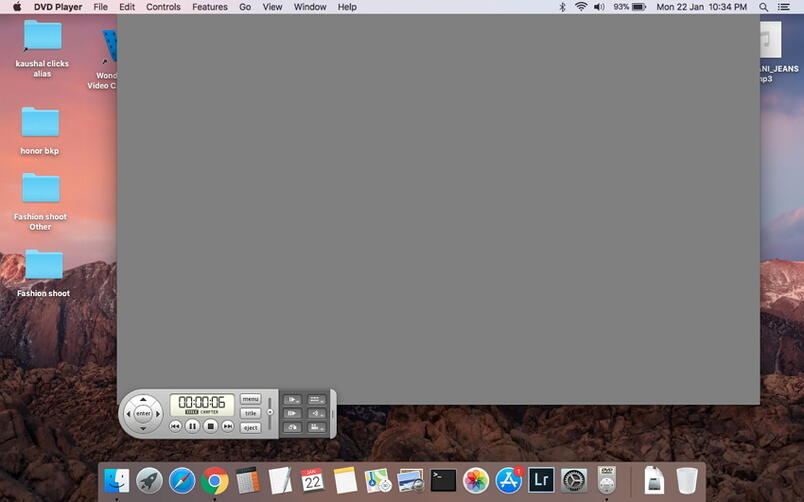
Метод 2: Воспроизведение DVD на Mac без DVD-привода
Большинство новейших систем Mac не оснащены DVD SuperDrive, поэтому воспроизведение дисков в этих системах становится немного затруднительным. Для воспроизведения DVD на MacBook без привода вы можете подключить внешний USB Super Drive, который продается Apple и может подключаться к iMac, MacBook Pro с Retina, Mac Mini и MacBook Air. После подключения внешнего накопителя он ведет себя так же, как и внутренний Super Drive, и может плавно воспроизводить ваши DVD-диски.
Другой способ воспроизведения DVD - это использование Remote Disc, когда вы можете вставить диск в привод одного Mac и посмотреть его на другой системе, используя сеть.
Способ 3: Использование приложения
Если встроенный проигрыватель вашего Mac не может воспроизвести DVD, вы можете установить стороннее приложение для этого. Одним из таких популярных приложений для системы Mac является VLC Media Player. Эта программа легка в загрузке, гибка, проста в использовании и поддерживает воспроизведение дисков HD и BluRay. После загрузки и установки вам просто нужно вставить DVD в Mac и выбрать опцию Открыть диск в меню Файл.
Так что если вы ищете варианты того, как смотреть DVD на iMac, следуйте одному из вышеперечисленных методов, который наилучшим образом соответствует вашим требованиям.
Так что теперь нет больше забот по просмотру DVD на вашем ноутбуке, когда у вас есть несколько методов и решений, чтобы искать. Среди всех Wondershare UniConverter (первоначально Wondershare Video Converter Ultimate) оказывается лучшим и самым профессиональным.
Wondershare UniConverter (первоначально Wondershare Video Converter Ultimate) - Лучший DVD- конвертер для Windows / Mac (Catalina Included)

- Конвертируйте видео DVD в MP4, MOV, AVI, WMV, FLV, MKV и другие 1000 форматов.
- Конвертируйте несколько файлов DVD в другие форматы в пакетном режиме без потери качества.
- Конвертируйте файлы DVD в оптимизированные предустановки для почти всех устройств, таких как iPhone, iPad, телефон HuaWei и т.д.
- Скорость конвертации в 30 раз выше, чем у обычных конвертеров, благодаря уникальной технологии APEXTRANS.
- Мощные инструменты редактирования помогут настроить ваше видео, например, обрезать, вырезать, добавить водяной знак, субтитры и т.д.
- Записывайте и настраивайте видео на DVD или Blu-ray диск с помощью бесплатных шаблонов меню DVD.
- Загружайте или записывайте видео с YouTube и других 10 000+ сайтов обмена видео.
- Передавайте видео с компьютера на iPhone, iPad и другие устройства напрямую и наоборот.
- Универсальный набор инструментов: Добавление метаданных к видео, создание GIF, воспроизведение видео на ТВ, конвертер VR и диктофон.
- Поддерживаемые ОС: Windows 10/8/7/XP/Vista, Mac OS 10.15 (Catalina), 10.14, 10.13, 10.12, 10.11, 10.10, 10.9, 10.8, 10.7, 10.6
Проигрыватель Windows Media, также известный как WMP, является медиаплеером по умолчанию для ПК с Windows. Он принимает на вход различные видео и аудио файлы, такие как WMV, AVI, MPG, MP4 и аудио CD, CD с данными и DVD с данными. Однако DVD считается устаревшей технологией, и современные ультратонкие ноутбуки и планшеты отказались от DVD-приводов. Microsoft также отказалась от Windows Media Center со времен Windows 8.1, поэтому больше нет встроенной опции для воспроизведения DVD с Windows 8.1 до Windows 10.
Возможно ли конвертировать DVD в Windows Media Player?
Если в проигрывателе Windows Media отображается ошибка «Проигрыватель Windows Media не может воспроизвести DVD, потому что совместимый декодер DVD не установлен на вашем компьютере», это означает, что плагин, необходимый для воспроизведения DVD (называемый декодером mpeg-2), не работает. установлен. Чтобы избавиться от этой ошибки, вам понадобится профессиональный DVD-риппер, копировать DVD фильмы в WMV и другие форматы видео, поддерживаемые Windows Media Player.
UkeySoft DVD Ripper специально разработан для копировать и конвертировать DVD в MP4, AVI, MOV, WMV, FLVи т. д. Кроме того, он не только способен конвертировать видео с высоким качеством, но также поддерживает конвертирование DVD в видео форматы высокой / стандартной четкости (HD / SD). С его помощью вы можете напрямую воспроизводить DVD-диски на проигрывателе Windows Media без установки какого-либо пакета кодеков, декодера DVD, обновления драйвера DVD-диска, удаления любого стороннего программного обеспечения. Поэтому, если проигрыватель Windows Media не может воспроизводить DVD-диски или вы хотите воспроизводить эти файлы на разных устройствах, используйте следующее руководство для копирования и преобразования DVD-файлов.
UkeySoft DVD Ripper: лучший конвертер DVD в WMV на ПК
- Копируйте и конвертируйте DVD в MP4, AVI, MPEG, WMV, RMVB, FLV, MOV, 3GP и так далее.
- Настройте видеоформат определенных устройств (таких как устройства iPhone / Android, Sony PSP / PS3 / PS4 и т. Д.).
- Поддержка копирования видео и аудио с высоким качеством.
- Легко извлекайте аудио из ваших любимых фильмов на DVD.
- Идеальный DVD диск / папка / ISO конвертер.
- Клонировать полный DVD-диск в образ ISO и папку DVD.
- Записывайте DVD диски с высокой скоростью.
- Используйте обрезку, обрезку, поворот, добавление водяных знаков, редактирование субтитров и т. Д. Для редактирования видео.
- Поддерживает Windows 10/8/7 / XP / Vista и Mac, включая последнюю Mac OS 10.15 (Catalina).
Действия по копированию и конвертации DVD в WMV, поддерживаемые проигрывателем Windows Media
Шаги 1. Запустите UkeySoft DVD Ripper на ПК
Запустите UkeySoft DVD Ripper на вашем компьютере после установки. Вам будет предоставлена версия для Windows и Mac. Загрузите соответствующую версию в соответствии с операционной системой вашего компьютера.
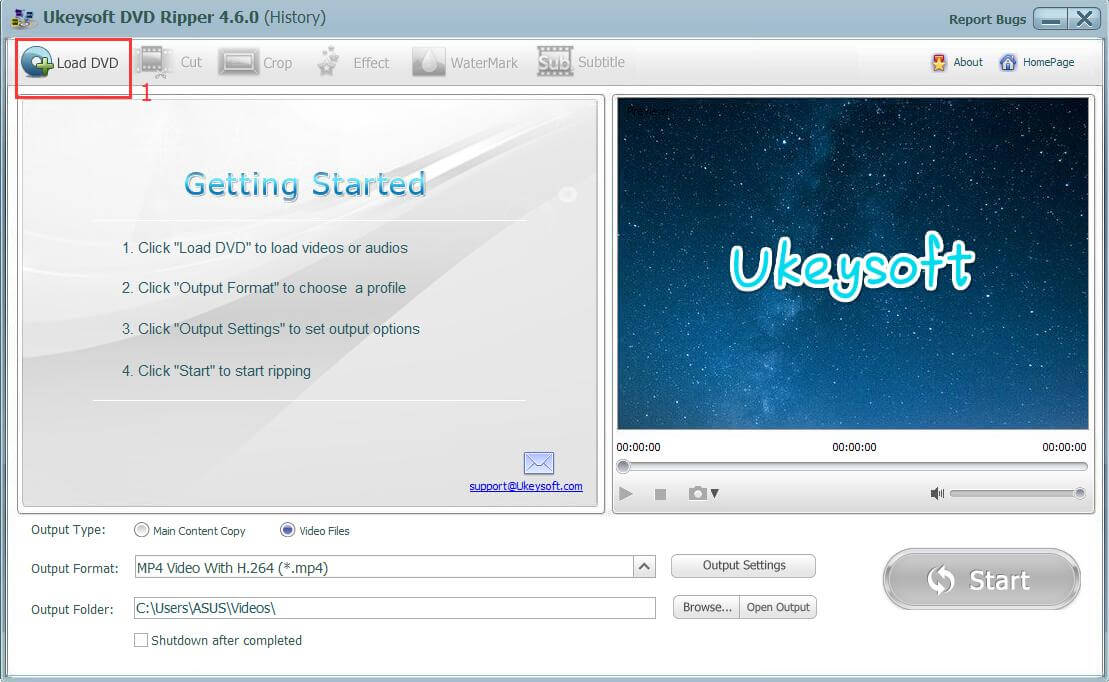
Шаг 2. Импорт файлов DVD
Вставьте DVD в компьютер и нажмите «Загрузить DVD»> «Открыть DVD-диск» в верхнем левом углу. DVD Ripper автоматически загрузит вставленный DVD.
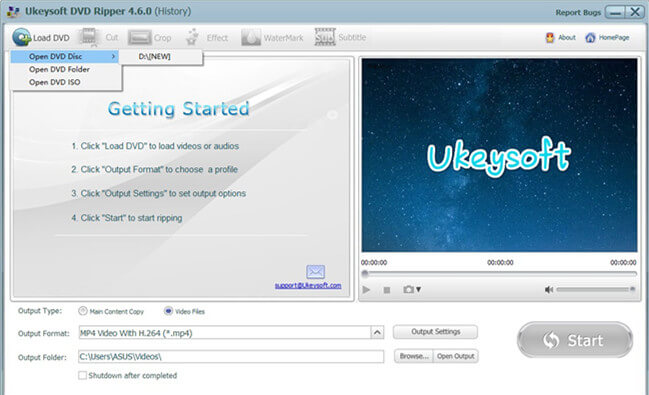
Шаги 3. Выберите выходной формат
UkeySoft DVD Ripper загружает ваши DVD-фильмы. Перейдите к параметру «Формат вывода» ниже и выберите формат видео, поддерживаемый проигрывателем Windows Media, в его раскрывающемся списке, например WMV. Он также поддерживает преобразование фильмов DVD в MP4 / AVI / MOV / MPEG, вы можете выбрать любой из них, если хотите.
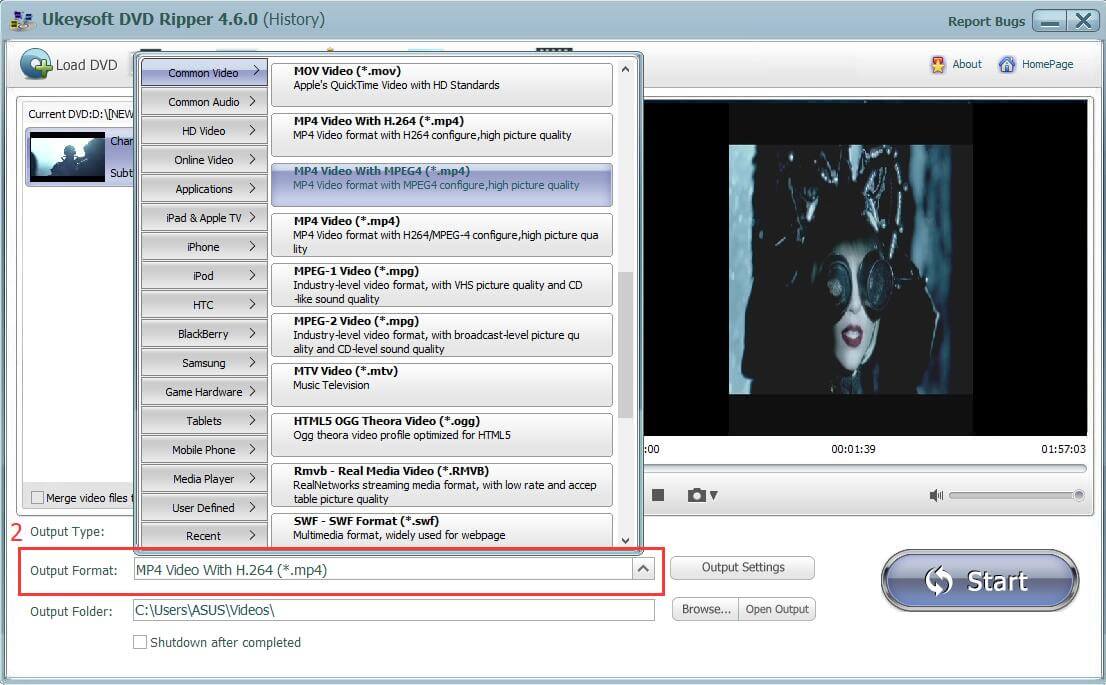
Шаг 4. Настройте видеоэффекты (необязательно)
Перед копированием DVD в WMV вы можете использовать функцию редактирования, нажав «Вырезать», «Обрезать», «Эффект», «Водяной знак» и «Субтитры» в верхней части этого интерфейса. Эта функция добавляет к видео визуальные эффекты.
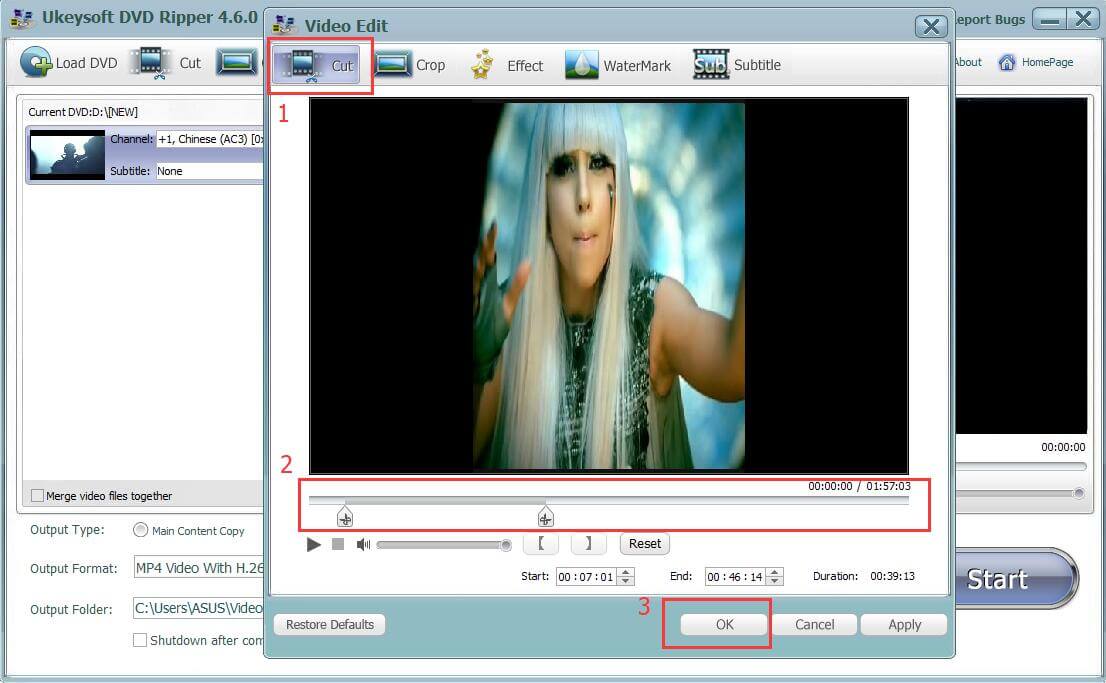
Не слушайте тех, кто говорит, что DVD-диски свое отжили. Пусть этот метод хранения информации свое уже отжил, им до сих пор пользуется большое количество пользователей по всему миру. Проблема только в том, что Microsoft сильно осложнила жизнь владельцам больших коллекций фильмов на DVD-дисках с релизом Windows 10. В этой операционной системе нет встроенного механизма воспроизведения дисков, поэтому пользователям приходится искать обходные пути этого ограничения. Вы все еще можете встретить в магазинах большое количество современных компьютеров с нормальным железом и DVD-приводом. Кроме того, в продаже полным-полно съемных дисководов, подключающихся к компьютеру по USB. Это хороший способ добавить в систему недостающий компонент.

Оптический диск. Красив.
Windows 10 позволяет вам считывать информацию с CD / DVD без каких-либо проблем и точно так же легко записывать информацию на "чистые" (CR-R, DWD-R) или перезаписываемые диски (CD-RW, DWD-RW). К примеру, у вас есть специфический софт, поставляющийся только на диске. С использованием таких носителей не возникнет никаких нюансов. Другое дело, когда вы используете коммерческий DVD-диск с каким-нибудь фильмом, записанным на него. Тут-то пользователи и наталкиваются на костыли.
Windows 10 не воспроизводит DVD
Причина вполне очевидная: деньги. Начиная с Windows 8 Microsoft перестала включать в свою операционную систему кодеки MPEG-2 и Dolby Digital. Они необходимы для того, чтобы воспроизводить ваши любимые фильмы на DVD-дисках. За счет исключения этих двух кодеков из состава операционной системы Microsoft экономит OEM и партнерам несколько долларов на каждом устройстве. Далеко не всем нужна поддержка DVD, а вот экономия на этом весьма существенная в крупных масштабах.
Если вы столкнулись с тем, что компьютер на Windows 10 не воспроизводит DVD-диск, вам надо вернуть в систему специальный софт, в состав которого входят необходимые кодеки. Здесь у пользователей есть несколько вариантов.
Как включить DVD-диск на компьютере с Windows 10
Да, использование старых типов носителей на современной операционной системе потребует от вас некоторых усилий даже несмотря на славную обратную совместимость Windows. Microsoft понимает, что все еще есть много людей, использующих DVD, поэтому предлагает им несколько альтернатив.
Как воспроизводить DVD на Windows 10 – комплектный софт
Как воспроизводить DVD на Windows 10 – VLC
Этот легендарный проигрыватель бесплатно предоставит вам все необходимое для воспроизведения DVD-дисков на Windows 10. Не используйте версию из магазина Microsoft Store, поскольку она не содержит в себе нужные библиотеки и кодеки для активации нужной вам функции. Вместо этого перейдите на официальный сайт VLC и скачайте медиаплеер оттуда. После установки в вашем компьютере появится поддержка кодеков Dolby Digital и MPEG-2, что в свою очередь позволит вам воспроизводить не только DVD-файлы, но и любой файл, использующий MPEG-2.

Важно: в магазине Microsoft Store есть специальное дополнение для Windows 10, которое называется «Расширение для видео MPEG-2». Оно доступно бесплатно, но его установка не даст вам возможность воспроизводить DVD-диски в оптических приводах. Используйте его только в том случае, если вам надо воспроизвести отдельный файл, использующий кодеки MPEG-1 и MPEG-2. Об этом прямо указано в описании расширения:
Если у вас есть невоспроизводимые видеофайлы в таких форматах, как MPEG, MPG, TS, M2TS, MKV и AVI, это расширение, возможно, поможет воспроизвести их. Обратите внимание: расширение само по себе не делает возможным воспроизведение DVD-дисков в оптических дисководах.
Если вы знаете другие альтернативные приложения для воспроизведения DVD-дисков, смело используйте их, будь они платные или бесплатные. Лишь перед установкой проверьте, совместимы ли они с Windows 10.
Как воспроизводить DVD на Windows 10 – Windows DVD Player
Еще один вариант, который не подойдет для подавляющего большинства пользователей. Вы можете использовать приложение Windows DVD Player, которое вышло вместе с Windows 10. Оно доступно в магазине Microsoft Store и после установки разрешит вам легко воспроизводить DVD-диски как в старые добрые времена. Подвох лишь в том, что это приложение не бесплатное (смешно, учитывая тот факт, что VLC бесплатен, а в интернете есть масса других freeware-альтернатив). За право пользоваться Windows DVD Player Microsoft проделает в вашем кошельке дырку размером в 999 рублей. Отзывы также утверждают, что качеством это приложение не блещет. Наш вам совет: не используйте Windows DVD Player. Если некуда пристроить 1000 рублей, лучше пожертвуйте их на развитие сайта.
Как уже было сказано выше, поддержку DVD-дисков выпилили еще в Windows 8, но пользователи Windows 8.1 Pro могли установить Windows Media Center. Это приложение было частью Windows 7, но в Windows 8 его удалили. Стоит также вспомнить, что на протяжении определенного периода времени ключи для Windows Media Center раздавали бесплатно и с их помощью можно было даже бесплатно активировать Windows 8.1, что весьма забавно.

Windows Media Center.
Те, кто обновлял Windows 8.1 with Media Center, получали в свое распоряжение бесплатную копию Windows DVD Player (правда многие жаловались, что после чистой установки Windows 10 слетала лицензия на это приложение). Остальным же приходится платить за использование этого приложения. И да, Windows Media Center не работает на Windows 10. Его теоретически можно установить на Windows 10, но это уже отдельная история.
В итоге
Удаление поддержки DVD-дисков из Windows 10 – это палка с двумя концами. С одной стороны, производители экономят на своих устройствах, а с другой стороны пользователям надо мириться с неудобствами, когда возникает необходимость запустить болванку с фильмом. Если вы оказались в таком положении, не спешите отчаиваться или платить Microsoft 999 рублей за кривое приложение. Пять минут, потраченные на установку популярного и бесплатного медиапроигрывателя исправят все ваши неудобства.
"Проигрыватель Windows Media не может воспроизвести этот DVD потому что существует проблема с защитой цифрового копирования между дисководом DVD, декодером и видеокартой. Попробуйте установить обновленный драйвер для вашей видеокарты. "

Windows Media Player
Часть 1: Может ли проигрыватель Windows Media воспроизводить DVD
Как правило, вы не можете воспроизводить DVD в проигрывателе Windows Media напрямую. Если на вашем компьютере установлен DVD-привод или декодер DVD, вы можете воспроизводить DVD-диск с помощью проигрывателя Windows Media.
Просто вставьте диск DVD, который вы хотите воспроизвести, в привод DVD. В это время DVD-диск начнет воспроизводиться автоматически.
Если вы хотите воспроизвести уже вставленный диск DVD, вы можете открыть проигрыватель Windows Media и выбрать диск DVD в библиотеке.
Часть 2: Как воспроизводить DVD с проигрывателем Windows Media
Что делать, если вы не можете использовать Windows Media Player для воспроизведения DVD? Что касается случая, вы можете сначала скопировать DVD в MP4 или другие видео форматы. AnyMP4 DVD Ripper должно быть лучшим решением для конвертации DVD в MP4 для работы с Windows Media Player, устройством Android или iPhone. Просто проверьте решение, как показано ниже.
Шаг 1: Загрузите и установите AnyMP4 DVD Ripper
Как только вы загрузите и зарегистрируете программу, вы можете нажать «Загрузить DVD"после вставки диска DVD в драйвер.
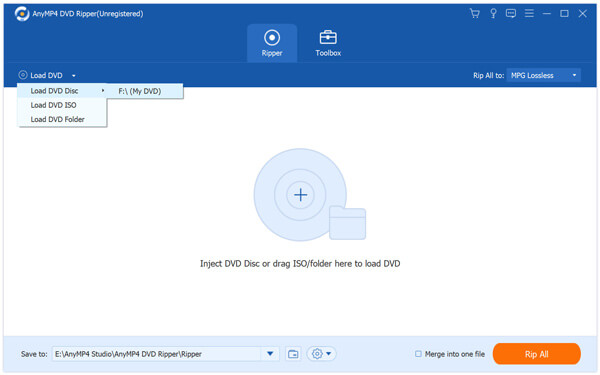
Шаг 2: выберите нужный формат видео
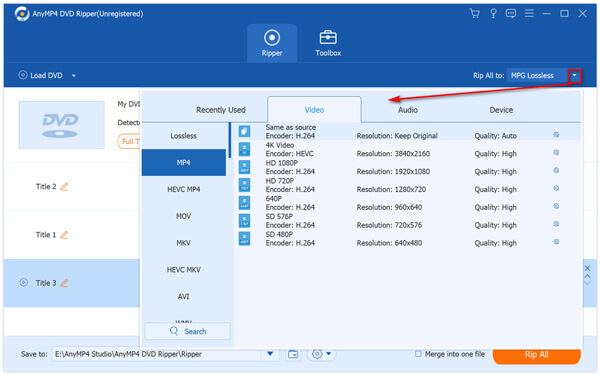
Шаг 3: воспроизведение DVD с помощью проигрывателя Windows Media
После того, как вы перевели DVD в другие форматы, вы можете добавить файл в проигрыватель Windows Media, чтобы без проблем воспроизводить файлы.
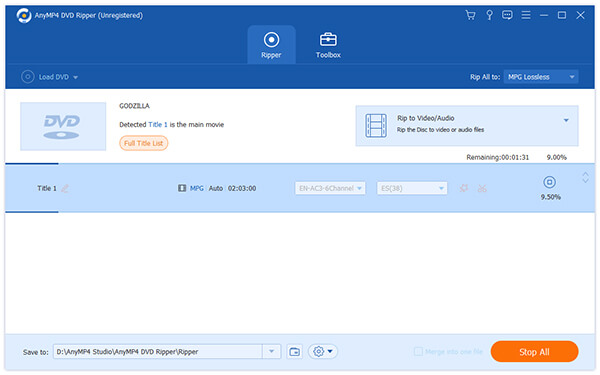
Помимо этих функций, вы также можете редактировать файлы DVD перед копированием. Программа поддерживает клип, добавляет эффекты 3D, вращает, обрезает, эффект и другие функции. И тогда вы всегда сможете получить желаемое видео согласно вашим требованиям.
Это программное обеспечение также может помочь вам достичь цели воспроизведение DVD на Xbox 360, Wii и т. Д. После преобразования DVD в совместимые форматы.
Часть 3: Как воспроизводить DVD с помощью альтернативного проигрывателя Blu-ray
В этой части мы рекомендуем вам другое профессиональное программное обеспечение для воспроизведения DVD AnyMP4 Blu-Ray плеер , С помощью этого программного обеспечения вы можете легко воспроизводить любые DVD-диски, папки и ISO-файлы на вашем компьютере.
Шаг 1: Бесплатно скачайте, установите и запустите эту программу воспроизведения Blu-ray на вашем компьютере.
Шаг 2: Подключите внешний DVD-привод к компьютеру и вставьте DVD-диск в DVD-привод.
Шаг 3: Нажмите «Диск» в главном интерфейсе программы и загрузите диск DVD в программу.

Шаг 4: Нажмите звуковую дорожку и субтитры, как вам нравится. Затем нажмите «Play», чтобы начать воспроизведение DVD на вашем компьютере.

Этот проигрыватель Blu-ray позволяет регулировать эффект DVD, изменяя оттенок, яркость, контрастность, насыщенность и гамму. Вы можете наслаждаться просмотром фильма на DVD с высоким качеством изображения и звука.
Часть 4: Лучшие альтернативы 5 для Windows Media Player для воспроизведения DVD
Поскольку Windows Media Play не воспроизводит DVD, вы можете бесплатно выбрать некоторые альтернативы в Windows 10 в качестве обходного пути. В разделе перечислены наиболее часто используемые DVD-плееры для Windows 10. Если вы только что обновились с Windows 10, вы можете выбрать нужную программу в соответствии с вашими требованиями.
1. VLC Media Player
VLC Media Player это медиаплеер с открытым исходным кодом для Windows, Mac и Linux. Это громкое название DVD-плеера, которое позволяет вам наслаждаться большинством форматов медиа-файлов. Он также позволяет добавлять или загружать субтитры, изменять форматы видео, конвертировать видеофайлы в другой формат или делать снимки экрана. Более того, это может быть замедленное воспроизведение видео чтобы дать вам быстрый или медленный опыт просмотра. Просто ознакомьтесь с методами проигрывателя Windows Media, альтернативными воспроизведению DVD.
Шаг 1: Загрузите и установите VLC Media Player
Когда вы по умолчанию запускаете установщик VLC Media Player, проигрыватель DVD заменит другие проигрыватели в качестве проигрывателя по умолчанию в Windows 10.
Шаг 2: Вставьте DVD, чтобы запустить медиаплеер
Обычно при вставке диска DVD для автоматического запуска VLC Media Player. Если нет, вы можете запустить программу вручную для воспроизведения DVD.
Шаг 3: Откройте DVD из программы
Если вы уже выбрали VLC в качестве медиаплеера по умолчанию, программа автоматически воспроизведет DVD. Вы также можете перейти к опции «Открыть диск» и нажать кнопку «Воспроизвести» для воспроизведения файлов DVD.
Не пропустите эту статью, чтобы воспроизводить DVD файлы на Windows 8 здесь.
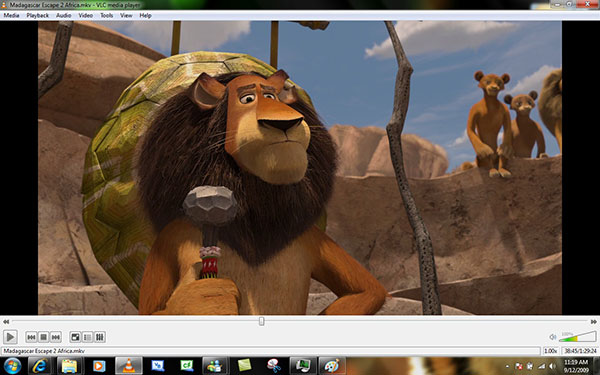
2. KMPlayer
Kmplayer это еще один универсальный медиаплеер, который поддерживает VCD, DVD, AVI, MKV, OGG, QuickTime, FLV и многие другие форматы видео и аудио. Кроме того, он поддерживает функцию матрицы и функцию нормализации, когда используется внутренний звуковой кодек. В качестве альтернативы декодеру проигрывателя Windows Media для DVD, вы можете легко выполнить воспроизведение DVD.
Шаг 1: настройки для воспроизведения DVD
Нажмите F2 для «Предпочтения», а затем перейдите к настройкам DVD, вы можете выбрать вкладку General, чтобы установить оптимальные настройки для воспроизведения файлов DVD.
Шаг 2: Откройте файлы DVD или папку
Щелкните правой кнопкой мыши KMPlayer, чтобы «Открыть DVD» (Open DVD files), если файлы DVD хранятся на жестком диске, вы можете нажать «Открыть папку».
Шаг 3: воспроизведение DVD с KMPlayer
Если включен режим DVD, вы можете увидеть меню и главы DVD. Просто выберите нужный раздел для воспроизведения DVD.
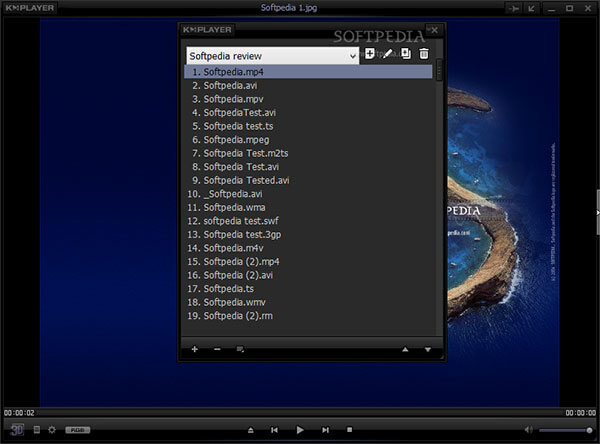
3. 5KPlayer
Так же, как название медиаплеера, 5KPlayer способен воспроизводить видео 4K / 5K / 1080P HD, DVD и радио. Что еще более важно, 5KPlayer также поддерживает Apple AirPlay Tech, вы можете использовать AirPlay для потоковой передачи видео музыки. Если Windows Media Player не поддерживает DVD, он должен быть хорошим выбором для файлов VOB, папок DVD, видео TS, ISO.
Шаг 1: установите DVD-плеер на Windows10
Когда вы загружаете и устанавливаете DVD-плеер в Windows 10, вы можете запустить бесплатный DVD-плеер на ПК для воспроизведения файлов DVD.
Шаг 2: Вставьте DVD в компьютер или устройство
Вставив DVD-диск в компьютер, вы сможете воспроизводить файлы DVD с помощью 5KPlayer. Если у вас нет драйвера DVD с устройством, вам нужно использовать
Шаг 3: смотреть DVD на вашем компьютере
Нажмите «+ DVD» в главном интерфейсе, чтобы просмотреть файлы DVD в Windows 10 или других операционных системах.
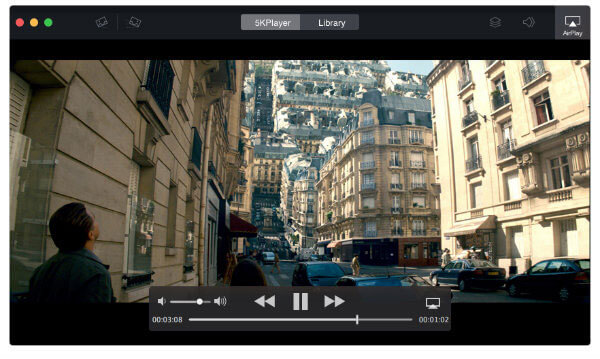
4. Реальный игрок
Real Player это еще один полнофункциональный проигрыватель видео и аудио в качестве альтернативы проигрывателю Windows Media. Помимо функций просмотра DVD или видеофайлов, вы также можете загружать веб-видео, конвертировать различные форматы, а также добавлять уникальный PIN-код для обеспечения безопасности видео. Чтобы смотреть DVD на Real Player, вы можете следовать инструкциям, чтобы посмотреть приятные впечатления от просмотра.
Шаг 1: Скачайте и установите Real Player
Просто следуйте аналогичной процедуре, чтобы загрузить и установить Real player на свой компьютер, и тогда вы сможете запустить программу.
Шаг 2: загрузка DVD в DVD-плеер
И затем, когда вы вставляете DVD в программу, вы можете найти файлы на CD / DVD в левой строке меню для воспроизведения DVD.
Шаг 3: Воспроизведение файлов DVD
Теперь вы можете выбрать нужный раздел или меню для просмотра DVD в качестве альтернативного решения для проигрывателя Windows Media.
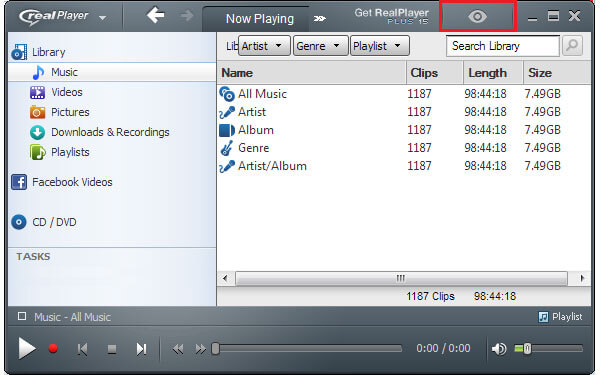
5. GOM Media Player
GOM Media Player должен быть одним из популярных бесплатных DVD-плееров на рынке. Не только для полностью бесплатного видеоплеера, он также поддерживает большинство форматов видео. GOM Player наверняка удовлетворит все ваши потребности в воспроизведении благодаря множеству расширенных функций, исключительной настраиваемости и сервису Codec Finder. Если вы удовлетворены программой, просто скачайте программу соответствующим образом.
Шаг 1: установите GOM Media Player
Тот же процесс загрузки и установки GOM Media Player с официального сайта. А затем проверьте все поддерживаемые форматы, включая DVD.
Шаг 2: вставьте диск DVD
После того, как вы вставите диск DVD и GOM Media Player по умолчанию в качестве альтернативы Windows Media Player для DVD, программа запустится автоматически.
Шаг 3: воспроизведение DVD диска
Программа будет воспроизводить DVD в высоком качестве, что позволит вам насладиться приятным предварительным просмотром.
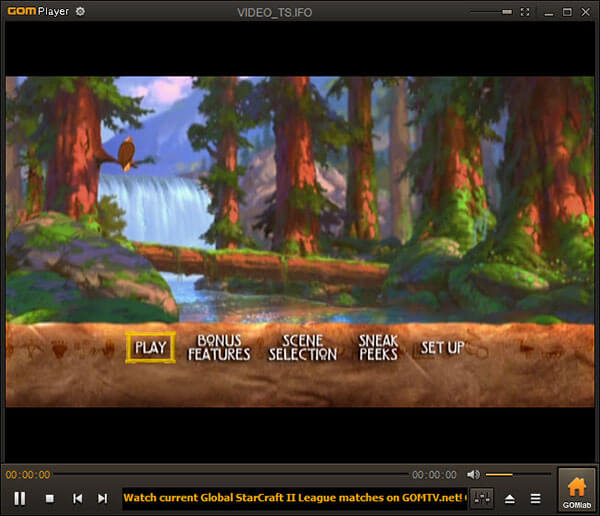
Часть 5. Часто задаваемые вопросы о проигрывателе Windows Media, не воспроизводящем DVD
Как я могу смотреть DVD на Windows 10?
Для просмотра DVD в Windows 10 вам необходимо подготовить оптический привод DVD на вашем компьютере и подготовить проигрыватель DVD. Получить DVD-привод можно через Amazon. Бесплатный DVD-плеер также легко скачать из Microsoft Store. Затем просто откройте плеер и воспроизведите DVD-диск напрямую. Подробнее о смотреть DVD на Windows 10 здесь.
Как смотреть фильмы в проигрывателе Windows Media?
Смотреть фильмы на Windows Media Player легко. Просто выберите фильм, который вы хотите воспроизвести, и щелкните правой кнопкой мыши, чтобы выбрать «Открыть с помощью», чтобы выбрать Windows Media Player. Затем вы можете посмотреть фильм в проигрывателе Windows Media.
VLC не будет воспроизводить DVD?
Заключение
Если проигрыватель Windows Media не работает с файлами DVD, вам необходимо знать профессиональный альтернативный проигрыватель Blu-ray и другие альтернативные решения 5 для решения этой проблемы. Большинство бесплатных DVD-плееров поддерживают как DVD-файлы, так и видео форматы. Просто выберите любую из программ для воспроизведения DVD. Что делать, если вы просто хотите использовать Windows Media Player без установки другой программы? Что касается случая AnyMP4 DVD Ripper всегда должен быть первым выбором для вас.
Читайте также:


